こんにちは。ららです。
最近のワードプレスのテンプレート(テーマ)って、
「親テーマ」「子テーマ」と2つファイルがありますよね。
何となく親テーマが本体なのかな~と想像はつきますが、

「いったいどういう関係なの?」
「どう使い分けるの?」
「今までとどう変わるの?」
とわからないことだらけ。
私も最初に遭遇したときには
(`Д´)y-~~ せっかく慣れてきたのに、また面倒なものを追加しやがって。チッ!
という感じでした。
私がブログを始めたころは子テーマなんてなかったんです。
でもようやく最近理解してきたので、
この記事では、そんな意味不明な親テーマ子テーマについて、少しでもわかりやすく解説してみたいと思います。
そもそもテーマのファイルって何が書いてあるの?
たとえばあなたが、ららからワードプレステーマの「JIN」を購入したとしましょう。
そしてそれをワードプレスにインストールすると、何が変わりますか?
そう。見た目が変化しますよね。
テーマのファイルって、主に見た目の定義が書いてあるんです。
「ヘッダーのサイズはこでこんな色で、サイドバーの幅はこのくらいで、記事の文字サイズは大きめで、記事のあとには関連記事があって…」
というような感じです。
 rara
raraすご~くざっくりですが、ここではそんなイメージだと思ってください。
じゃあ親テーマ子テーマって何?
文字通り、テーマを親子の関係にして2つにわけたものなのですが、
それだけじゃ~まったく実感が湧かないと思いますので、具体例を挙げて解説していきますね。
昔はテーマは1つだった
昔はテーマの本体は1つでした。
その1つの本体に書かれていることを、自分好みに変更することを「カスタマイズ」と言いました。
「サイドバーの幅はもっと狭い方がいい」「ヘッダーの色は赤がいい!」というように、
直接本体を書き換えてしまったわけです。
でもこれだと不都合が起きます。
本体がアップデートされた最新版が登場すると、今まで加えた変更はチャラになってしまったんです。
今までやっていた変更を、最新版に対しても、もう一度やらなきゃいけなくって、それは本当~に面倒だったんです。
子テーマの登場
そこでメジャーになったのが、テーマ本体に「子テーマ」をプラスするやり方です。
テーマ本体(親テーマ)には直接変更を加えずに、変更したい部分は子テーマに書き加えます。
そうすると、本体(親テーマ)が最新版になったとしても、子テーマは独立していますので、カスタマイズがそのまま適用される、ということになります。
親テーマ子テーマをもっとわかりやすく解説してみる


なんだかよくわからないわ…
というあなたのために、もっとわかりやすく解説してみます(余計わからなくなったらごめんなさい)。
テーマが1つの場合


もしもワードプレスがTシャツだったら
こういう記述がテーマになります。
- 右そでは赤
- 左そでは青
- 下から15センチの場所に横ライン
- 横ラインの幅は2センチ
- 横ラインの色は黄色
これを直接書き換えてしまっていたのが昔のやり方です。
- 右そでは赤
- 左そでは青
- 下から
15センチ10センチの場所に横ライン - 横ラインの幅は2センチ
- 横ラインの色は
黄色ピンク
そうすると、1年後にテーマがバージョンアップされて、ボタンがついたとすると、テーマの記述はこうなります。
- 右そでは赤
- 左そでは青
- 下から15センチの場所に横ライン
- 横ラインの幅は2センチ
- 横ラインの色は黄色
- 胸のところに可愛いボタンが2つ
あなたが、「下から10センチ」「横ラインの色はピンク」とカスタマイズしてたことなんて、テーマの開発者はしりませんので、容赦なく、カスタマイズ前の状態に戻されてしまいます。
なので、またこんなふうに書き換えないといけなくなります。
- 右そでは赤
- 左そでは青
- 下から
15センチ10センチの場所に横ライン - 横ラインの幅は2センチ
- 横ラインの色は
黄色ピンク - 胸のところに可愛いボタンが2つ
これは相当な手間になります。
なぜなら、そもそも、カスタマイズをしてから何か月もたつと、どこをカスタマイズしたのかなんて忘れてしまいますし、もう一度やれって言われても「やり方忘れちゃったよ」って場合がほとんどだからです。


親テーマ子テーマに分かれるとどうなるか?
ではこの「ストレスいっぱい」の状態が、子テーマができることでどう変わるのでしょうか?


また、ワードプレスをTシャツだとします。
こちらが先ほどと同じテーマの本体(=親テーマ)です。これは同じですね。
- 右そでは赤
- 左そでは青
- 下から15センチの場所に横ライン
- 横ラインの幅は2センチ
- 横ラインの色は黄色
今度は、カスタマイズしたい場合には子テーマに書きます。
- 下から10センチの場所に横ライン
- 横ラインの色はピンク



ここが違います!
親テーマは変わっていませんので、親テーマと子テーマでは矛盾したことが書いてあることになります。
| 親テーマ | 子テーマ |
| 下から15センチの場所に横ライン | 下から10センチの場所に横ライン |
| 横ラインの色は黄色 | 横ラインの色はピンク |
でも、親テーマ子テーマのルールとして、子テーマに書いたことの方が優先されるというものがあるので、あなたがあとから書いた内容が採用されることになります。
で、親テーマがバージョンアップされても
- 右そでは赤
- 左そでは青
- 下から15センチの場所に横ライン
- 横ラインの幅は2センチ
- 横ラインの色は黄色
- 胸のところに可愛いボタンが2つ
子テーマは上書きされませんので、そのまま子テーマを使用すれば、カスタマイズが帳消しになりません。
- 下から10センチの場所に横ライン
- 横ラインの色はピンク



こちらが優先!
ノーストレスです。


親テーマ子テーマのメリット
このように、親テーマに一切キズをつけずにカスタマイズができますので、
親テーマ子テーマには以下のようなメリットがあるんです。
- 親テーマがバージョンアップした場合にも、変更はそのまま活かされる
- 万が一間違った定義をしてしまっても、親テーマが無事なので最悪の事態にならない。
カスタマイズのやり方
まず、親テーマを見て、カスタマイズしたい箇所を探します。
そしてそれを子テーマにコピーしてきて、数値なりカラーコードなりを変更すればOKです。
もちろん、そんな単純にはいかないパターンもあるとは思いますが、基本形の考え方としてはこういうことです。
インストール時の注意
親テーマと子テーマ、2つのファイルがあるテーマをインストールする場合の注意点ですが、
必ず親テーマを先にインストールしてください。
子テーマは、単独では存在できず、必ず親テーマを必要としますので、
先に子テーマをインストールしてしまうと「親テーマがありません」というエラーになってしまいます。
まとめ
以上、ワードプレスのテーマの「親テーマ子テーマ」について、できるだけわかりやすく解説してみましたが、いかがでしたか?
少しはイメージ湧きましたでしょうか?
もしまだよくわからない…と言う場合にはとにかく
- 親テーマ子テーマ2つで1つのテーマがある!
- カスタマイズする時には子テーマに書く!
ということだけ押さえておいてください。

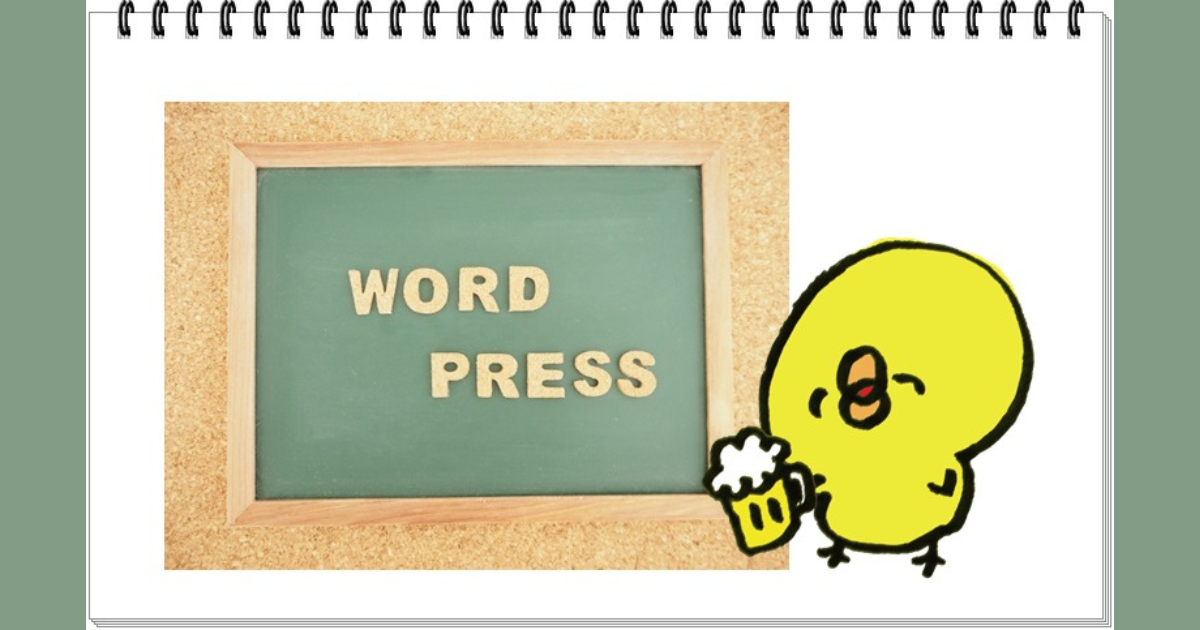


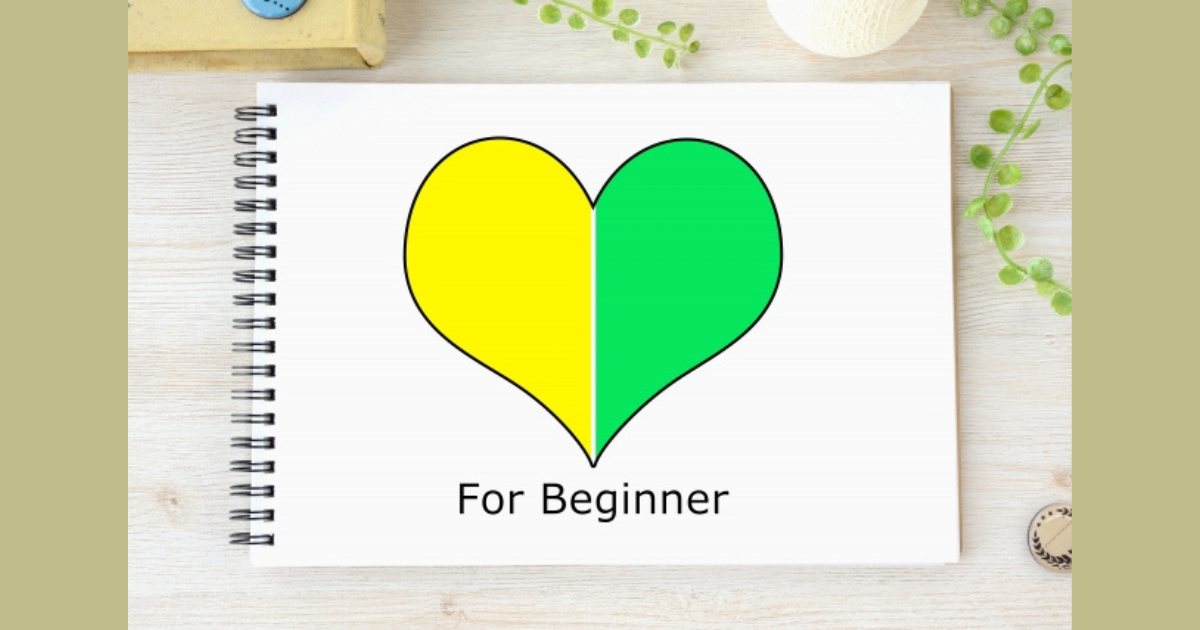










コメント